
使用U盘装系统也是现在主流装系统的方法之一,使用U盘装系统有些步骤对一些用户来说也是比较复杂的,制作U盘启动这个步骤就比较简单了,最大的难度还是在电脑如何设置U盘启动,只有设置了这个启动步骤我们才能操作下一步安装系统,下面豆豆介绍设置U盘启动的两种途径方法。
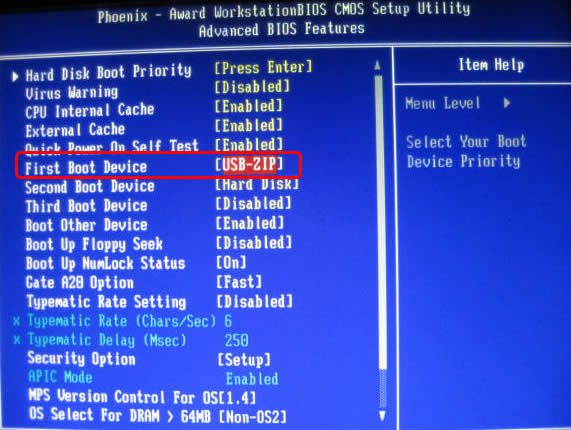
u盘安装系统详细步骤https://www.doudouxitong.com/anzhuang/xpazjc/2014/0122/496.html
途径一:
插入U盘,开机时按住启动热键,然后调整硬件启动顺序,当然是选择你的U盘啦。不过这启动热键可要因机而异了,一般都是按F12,或F11,惠普的按F9,你可以查看你电脑的操作说明。
途径二:
进入BIOS调整启动顺序,这个是比较常见的设置方法,但同样因为各品牌主板BIOS设置的不同,操作也会有些许不同,不过所谓一理通百理顺,只要你掌握了其中一种,其它都差不多,下面就以Award BIOS主板为例。
插入U盘,开机按Del进入BIOS启动项设置界面,选择Advanced BIOS Features(高级BIOS设置),点击Hard Disk Boot Priority(硬盘启动优先级),移动上下键选择USB-HDD(选择USB设备为第一启动项),按Entel确认即可,最后按F10进行保存,点击“Yes”。
当你重新启动电脑,就会以U盘启动,然后你就可以进行安装或其它操作了。
其实用U盘安装电脑系统的每个步骤都是非常重要的,哪个步骤出错了都会导致电脑的很多故障比如蓝屏、黑屏、开不了电脑、安装失败等等,所以我们在安装的过程中还是要非常细心,当然如果觉得U盘安装系统太复杂,太难的话,那么不妨去试试硬盘安装系统的方法,相对来说是简单了很多,可以说了是一键就可以安装系统,有兴趣的用户可以去学学。